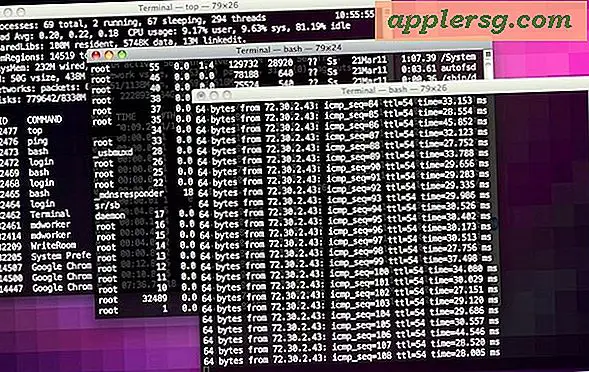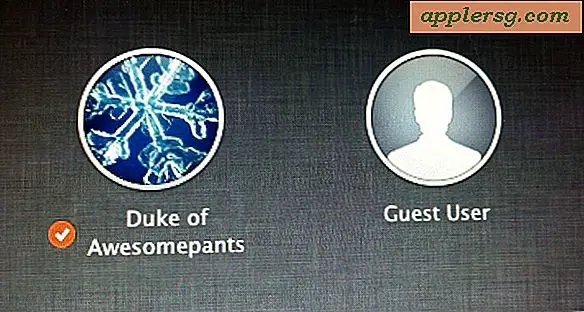Come modificare il timestamp in un'e-mail di Outlook (3 passaggi)
Microsoft Outlook aiuta gli utenti a tenere traccia della posta elettronica, delle informazioni di contatto e dei calendari, tra le altre cose. Se svolgi attività al di fuori degli Stati Uniti o in un altro fuso orario, il timestamp di Outlook potrebbe non notare lo spostamento temporale e continuare a contrassegnare i messaggi in entrata e in uscita con gli orari di invio o ricezione errati. Con lo "Strumento di aggiornamento dei dati del fuso orario" gratuito sviluppato per Outlook, puoi modificare facilmente il timestamp.
Passo 1
Scarica e installa "Aggiornamento dati fuso orario". Se hai il programma di posta di Outlook aperto, chiudilo prima di procedere con l'installazione.
Passo 2
Fare clic sul menu "Start" situato nell'angolo in basso a destra del menu del desktop. Scegli l'opzione "Tutti i programmi" e scorri fino a "Strumenti di Microsoft Office Outlook". Apparirà un menu a scorrimento con l'opzione "Strumento di aggiornamento dei dati del fuso orario"; cliccalo.
Imposta il fuso orario. Puoi anche impostare manualmente l'ora scegliendo la data, l'ora e l'ora corrette dai menu a discesa. Una volta terminata la regolazione dell'ora, fai clic su "OK" per aggiornare l'indicazione dell'ora su tutti i tuoi messaggi di Outlook.